电脑连接网络怎么连接(详细步骤)
2023-04-18 20:35:41
•
来源:用户投稿
导读 电脑连接网络怎么连接在当今信息化的社会中,网络已经成为了人们生活和工作中必不可少的一部分。电脑连接网络就是其中一个重要的环节,下面就来详细介绍一下电脑连接网络的步
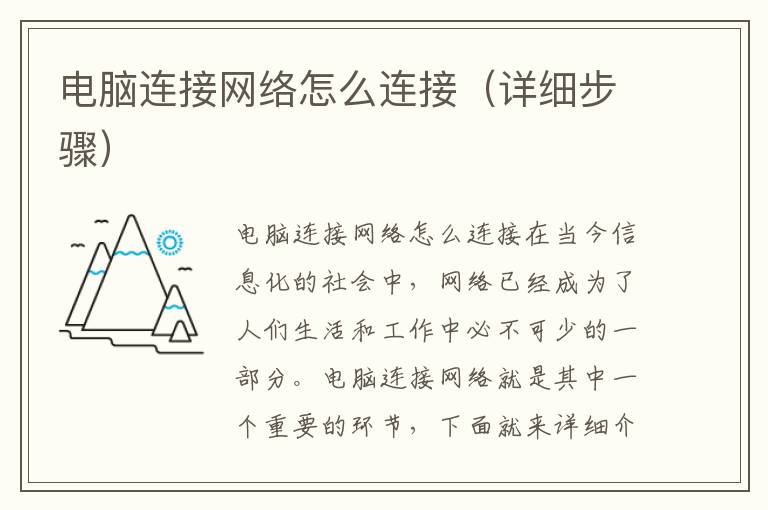
电脑连接网络怎么连接
在当今信息化的社会中,网络已经成为了人们生活和工作中必不可少的一部分。电脑连接网络就是其中一个重要的环节,下面就来详细介绍一下电脑连接网络的步骤。
一、连接有线网络
1.连接网线:首先需要将网线插入电脑的网口上,一般网口都在电脑背部,网线的另一头需要连接到路由器或者是交换机上。
2.设置IP地址:在连接有线网络时,需要设置电脑的IP地址,具体操作步骤如下:
(1)打开“控制面板”,选择“网络和共享中心”。
(2)点击“更改适配器设置”。
(3)右键点击“本地连接”并选择“属性”。
(4)在“本地连接属性”窗口中,选择“Internet协议版本4(TCP/IPv4)”并点击“属性”。
(5)选择“使用下面的IP地址”,输入IP地址、子网掩码、默认网关和DNS服务器。
(6)点击“确定”保存设置。
二、连接无线网络
1.打开无线网络:在电脑菜单栏中找到无线网络图标,点击打开无线网络。
2.选择网络:在弹出的无线网络列表中,选择要连接的网络并点击“连接”。
3.输入密码:如果该无线网络需要密码,则需要输入正确的密码才能连接成功。
4.完成连接:等待连接成功后,电脑就能够成功连接到该无线网络。
总结
电脑连接网络需要根据不同的网络类型进行相应的操作,连接有线网络需要插入网线并设置IP地址,连接无线网络需要打开无线网络并输入正确的密码。希望本文能够帮助大家更好地进行电脑网络连接。
免责声明:本文由用户上传,如有侵权请联系删除!
